轻松搞定!Win7 电脑打印机共享秘籍
在日常的办公和学习中,我们经常会遇到需要共享打印机的情况,特别是在使用 Win7 系统时,如何实现打印机共享成为了许多人关心的问题,就为您详细介绍 Win7 系统设置电脑打印机共享的方法。
要实现 Win7 系统下打印机的共享,第一步是确保共享的电脑处于同一个网络环境中,这是实现打印机共享的基础条件,如果网络连接不畅或者不在同一网段,共享将无法顺利进行。
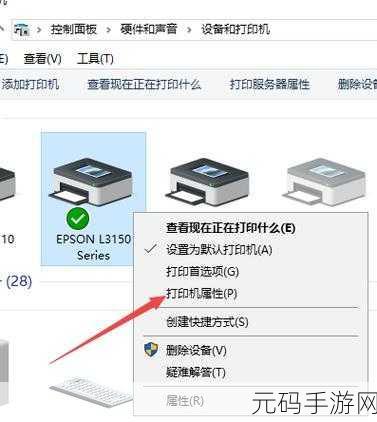
需要在连接打印机的电脑上进行相关设置,打开“控制面板”,找到“设备和打印机”选项,在打印机图标上右键单击,选择“打印机属性”,在弹出的窗口中,切换到“共享”选项卡,勾选“共享这台打印机”,并为共享打印机设置一个易于识别的名称。
在需要使用共享打印机的电脑上进行操作,同样打开“控制面板”,点击“设备和打印机”,选择“添加打印机”,在弹出的向导中,选择“网络打印机或连接到其他计算机的打印机”,然后系统会自动搜索可用的共享打印机,找到目标打印机后,按照提示进行安装驱动等操作,即可完成共享打印机的添加。
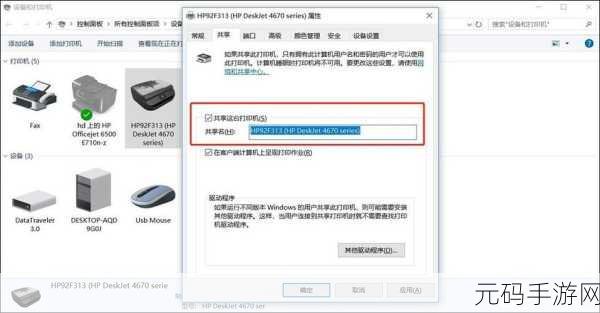
值得注意的是,有时候可能会遇到共享打印机无法连接的情况,这可能是由于防火墙的限制或者权限设置不当导致的,需要检查防火墙设置,确保允许打印机共享相关的通信,还需要检查用户权限,确保当前用户具有使用共享打印机的权限。
只要按照上述步骤进行操作,Win7 系统下的打印机共享就能轻松实现,为您的工作和学习带来便利。
文章参考来源:相关电脑技术论坛及个人实践经验总结。









